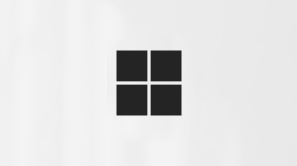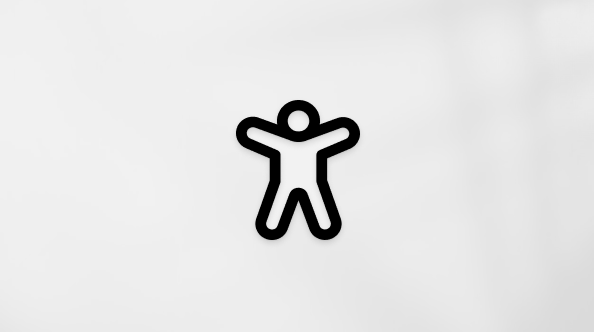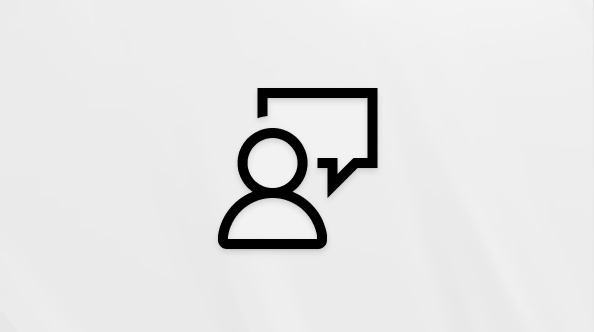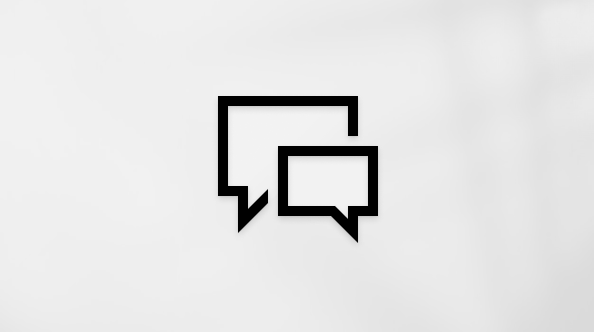Багато користувачів переконалися, що, використовуючи сполучення клавіш на зовнішній клавіатурі для Microsoft #x1 на Windows 11, вони можуть працювати ефективніше. Для користувачів із фізичними обмеженнями або вадами зору сполучення клавіш можуть замінити мишу та слугувати простішим рішенням, ніж сенсорний екран.
Примітки.:
-
Сполучення клавіш у цьому розділі відповідають українській розкладці клавіатури. Вони можуть не відповідати клавішам в інших розкладках.
-
Знак "плюс" (+) у сполученні клавіш означає, що потрібно одночасно натискати кілька клавіш.
-
Знак коми (,) у сполученні клавіш означає, що потрібно одночасно натискати кілька клавіш.
-
Ви можете легко отримати доступ до списку сполучень клавіш у Microsoft Teams. Щоб відкрити сполучення клавіш, натисніть клавіші Ctrl + крапка (.), а потім виберіть Сполучення клавіш у верхньому лівому куті.
У цій статті
Загальні
|
Дія |
Клавіші |
|---|---|
|
Відображення сполучень клавіш. |
Ctrl + крапка (.), а потім виберіть Сполучення клавіш у верхньому лівому куті |
|
Перейдіть до розділу Пошук. |
Control+E |
|
Відкрити фільтр. |
Ctrl+Shift+F |
|
Почніть новий чат. |
Ctrl+N |
|
Відкрийте Налаштування. |
Ctrl + "," (кома) |
|
Збільшення масштабу. |
Ctrl + знак рівності ( = ) |
|
Зменшення масштабу. |
Ctrl + знак "мінус" (-) |
|
Скинути рівень масштабування. |
Ctrl+0 |
Обмін повідомленнями
|
Дія |
Клавіші |
|---|---|
|
Розгорніть вікно створення повідомлення. |
Ctrl+Shift+X |
|
Надсилання повідомлення. |
Ctrl+Enter |
|
Почати новий рядок. |
Shift+Enter |
|
Позначення повідомлення як важливого. |
Ctrl+Shift+I |
|
Переведіть фокус із чату в списку чатів до найкращого повідомлення з фокусом. |
ПРОБІЛ |
|
Переведіть фокус із чату в списку чатів до поля створення повідомлення. |
Enter |
|
Переведіть фокус до поля створення зі списку чату або з області праворуч. |
Ctrl+R |
|
Переведіть фокус до списку чату з області праворуч або поля створення повідомлення. |
Esc або Ctrl+L |
|
Перехід до наступного об'єкта, який можна фокусувати. |
Клавіша табуляції |
|
Перехід до попереднього об'єкта, який можна фокусувати. |
Shift + клавіша табуляції |
|
Відкриття контекстного меню. |
Shift+F10 |
|
Розгорнути поточний чат. |
Ctrl+Enter |
|
Створіть новий чат. |
Ctrl+Shift+N |
Наради та виклики
|
Дія |
Клавіші |
|---|---|
|
Почати відеовиклик. |
Ctrl+Shift+U |
|
Увімкнути або вимкнути звук. |
Ctrl+Shift+M |
|
Озвучувати підняті руки (невізуальний екран). |
Ctrl+Shift+L |
|
Підніміть або опустіть руку. |
Ctrl+Shift+K |
|
Розпочніть сеанс спільного доступу до екрана. |
Ctrl+Shift+E |
|
Переключити відео. |
Ctrl+Shift+O |
|
Допуск користувачів зі сповіщення у фойє. |
Ctrl+Shift+Y |
|
Відкрийте область настройок фону . |
Ctrl+Shift+P |
|
"Запланувати нараду". |
Alt+Shift+N |
|
Перейти до поточного часу. |
Alt + крапка (.) |
|
Перейти до попереднього дня або тижня. |
Ctrl + Alt + стрілка вліво |
|
Перейти до наступного дня або тижня. |
Ctrl + Alt + стрілка вправо |
|
Переглянути день. |
Ctrl+Alt+1 |
|
Перегляд робочого тижня. |
Ctrl+Alt+2 |
|
Перегляд тижня. |
Ctrl+Alt+3 |
|
Збережіть або надішліть запрошення на нараду. Якщо запит містить одержувача, його буде надіслано. Інакше його буде збережено. |
Ctrl+S |
|
Приєднатися з відомостей про нараду. |
Alt+Shift+J |
|
Вимкніть камеру. |
Ctrl+Shift+O |
Налагодження
|
Дія |
Клавіші |
|---|---|
|
Завантаження журналів діагностики. |
Ctrl+Alt+Shift+1 |
Див. також
Сполучення клавіш у Microsoft Teams
Налаштування пристрою для роботи зі спеціальними можливостями в Microsoft 365
Технічна підтримка клієнтів з особливими потребами
Корпорація Майкрософт прагне забезпечити якомога кращі умови роботи для всіх своїх клієнтів. Якщо у вас є особливі потреби або ви маєте запитання щодо спеціальних можливостей, зверніться по технічну підтримку до служби Microsoft Disability Answer Desk. Її фахівці чудово знають, як використовувати численні спеціальні засоби, і можуть надавати допомогу англійською, іспанською, французькою й американською мовами жестів. Щоб отримати контактні дані для свого регіону, перейдіть на сайт служби Microsoft Disability Answer Desk.
Якщо ви користувач у державній установі, комерційній організації або на підприємстві, зверніться до корпоративної служби підтримки Disability Answer Desk.